电视网络邻居共享手机如何设置?连接步骤是怎样的?
在当今数字化时代,共享电视网络邻居已经成为许多家庭娱乐和文件传输的便捷方式之一。但如何将智能手机连接至电视网络邻居,实现无缝共享呢?本文将提供一个详细的设置指南,涵盖从基础到高级的每一步,让你轻松掌握手机连接电视网络邻居共享的技巧。
一、手机连接电视网络邻居共享的基础知识
1.1理解网络邻居共享
网络邻居共享,通常指的是通过家庭网络(如Wi-Fi)将不同设备连接在一起,从而实现文件、媒体内容等的共享访问。在电视与手机之间建立网络邻居共享,可以让你随时随地通过手机控制电视播放内容。
1.2手机与电视网络邻居共享的前提条件
确保你的手机和电视都连接到同一个无线网络;
电视需要支持网络邻居共享或者DLNA功能,且在设置中已启用;
手机需要安装能够支持网络邻居共享的应用程序。
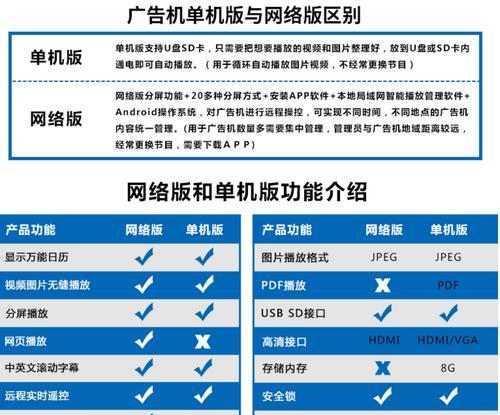
二、电视网络邻居共享手机的设置步骤
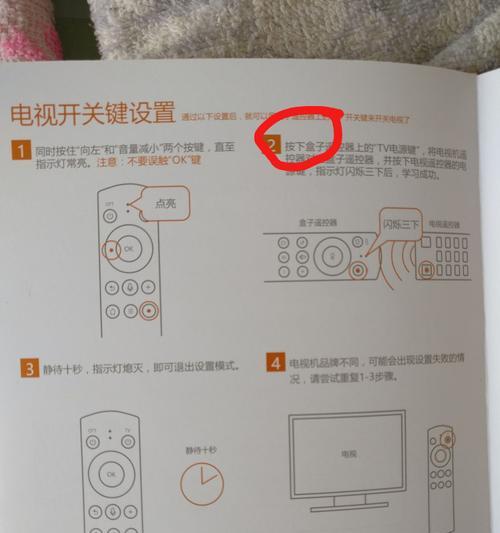
2.1电视设置网络邻居共享
步骤1:进入网络共享设置
打开电视,进入系统设置。
寻找“网络”或“网络共享”选项并进入。
步骤2:开启网络邻居共享功能
在网络设置中找到“网络邻居共享”或“媒体共享”等类似选项。
确认该功能已经开启,若电视支持密码保护,建议设置安全密码。
2.2手机设置网络邻居共享
步骤1:安装网络邻居共享应用
在手机的应用商店中搜索并下载一款支持网络邻居共享的应用程序,如“ES文件浏览器”、“SolidExplorer”等。
步骤2:打开应用并连接到电视
打开刚刚安装的应用程序。
点击应用中的网络邻居或局域网功能。
应用会自动搜索局域网内的可共享设备,找到你的电视并点击连接。
步骤3:文件共享与传输
一旦连接成功,你可以在手机应用中看到电视的存储空间。
从手机复制或剪切文件到该网络邻居位置即可实现共享。
电视端也可以直接访问手机共享的文件进行播放。
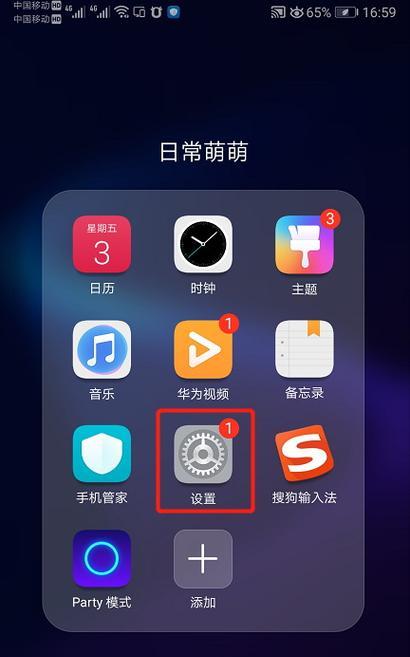
三、常见问题解答与实用技巧
3.1常见问题解答
Q1:电视无法在手机上显示怎么办?
A1:首先确认电视和手机是否在同一个无线网络下,然后检查电视网络共享是否启用,手机应用程序是否有权访问网络,必要时重启设备和路由器。
Q2:文件传输速度慢怎么办?
A2:检查网络信号强度,关闭不必要的网络应用以节省带宽,或者使用有线连接代替无线网络。
Q3:共享电视时无法播放某些文件格式怎么办?
A3:检查电视支持的媒体格式,转换无法播放的文件格式到电视支持的格式。
3.2实用技巧
定期更新应用程序到最新版本以获得最佳兼容性和性能。
尝试不同的应用程序找到最适合你的设备和需求的那一个。
在进行大文件传输时,尽量使用稳定的WiFi网络,避免使用公共网络。
通过以上详尽的指导,相信你已经能够轻松设置手机连接电视网络邻居共享。随着技术的进步和设备的普及,未来会有更多便捷的共享方式出现。现在,就让我们一起享受智能设备带来的便捷与乐趣吧。
标签: 电视网络
版权声明:本文内容由互联网用户自发贡献,该文观点仅代表作者本人。本站仅提供信息存储空间服务,不拥有所有权,不承担相关法律责任。如发现本站有涉嫌抄袭侵权/违法违规的内容, 请发送邮件至 3561739510@qq.com 举报,一经查实,本站将立刻删除。
相关文章
